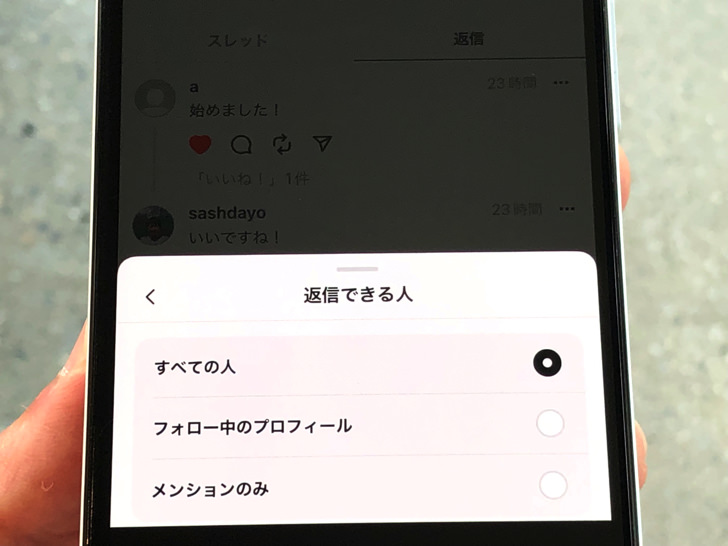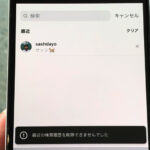こんにちは!Threadsは3つのアカウントを使い分けているサッシです。
もう何度か返信はしましたか?これから初めてですか?
例えば自分の投稿・コメントなら誰がこちらに返信できるかは範囲設定が可能ですからね。
基本的な仕組みをぜひ知っておきましょう!
このページでは、以下の内容で「Threadsのコメント・返信」をわかりやすく紹介しますね。
相手は選べるぞ!Threadsのコメント・返信の特徴
はじめに「これだけは知っておいて!」という特徴を紹介しますね。
Threadsのコメント・返信は誰がこちらに返信できるかを選べるんですよ。
自分の投稿に対して以下の3つのどれかを設定できます。
- すべての人
- フォロー中のプロフィール
- メンションのみ
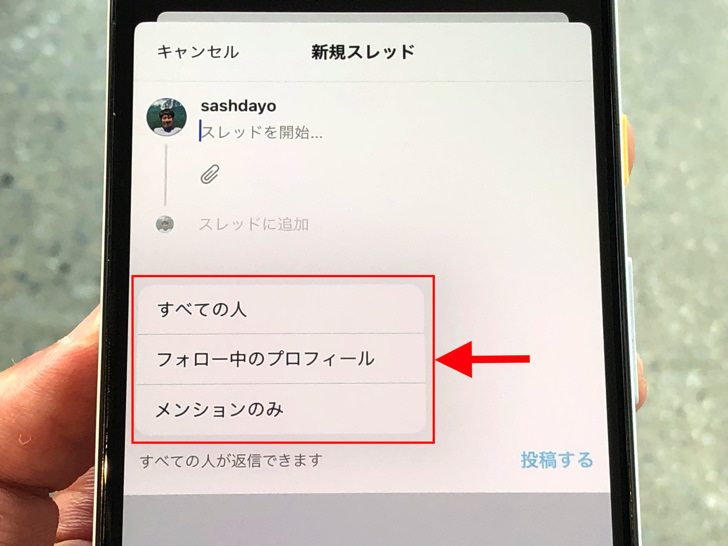
▲3つの選択肢
なお、初期設定は「すべての人」に設定されています。
投稿作成のときは「すべての人が返信できます」のところをタップしてみてください。
もう公開済みの投稿なら「・・・」マークをタップすると「返信できる人」を選べますよ。
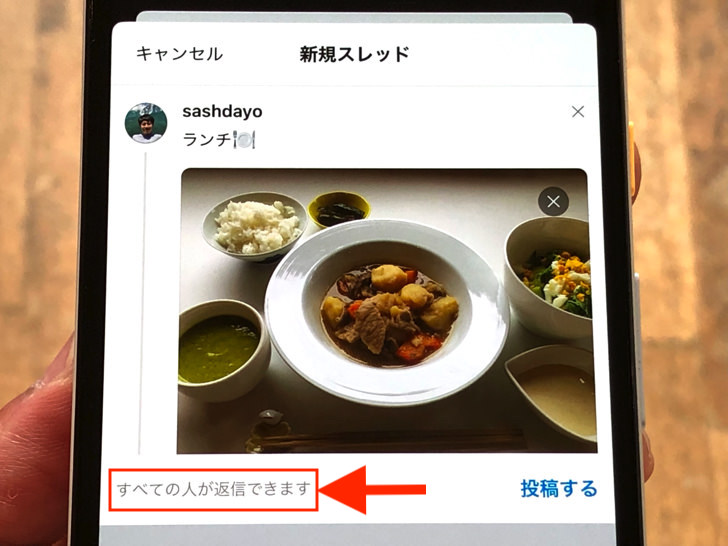
▲すべての人が返信できます
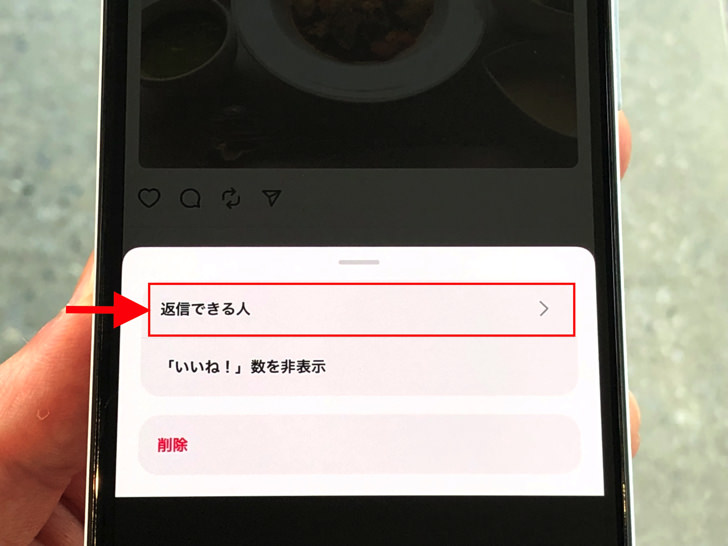
▲返信できる人
返信設定は投稿ごとに変更できます。
例えば投稿Aは「すべての人」だけど投稿Bは「メンションのみ」のようにできますよ。
投稿やコメントの内容によって自由に調節できるので、ぜひ覚えておいてくださいね。
コメントしてみよう!スレッズで返信のやり方
大きな特徴がわかったところで、実際にやってみましょう。
スレッズで返信のやり方はかんたんです。
コメントしたい投稿の吹き出しマークをタップしてください。
(もしくは「スレッドに追加」のところでもok)
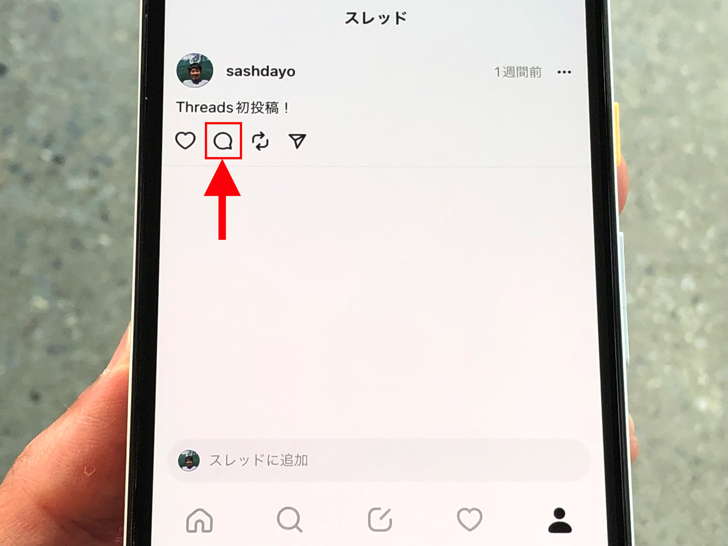
▲吹き出しのマーク
それだけで準備はokです。
入力の画面になるので、好きなようにメッセージを入れましょう。
クリップマークから画像を選んで付けることもできますよ。
なお「返信に返信」もできるので、何往復もコメントのやり取りも可能です。
まとめ
さいごに、今回の「スレッズでコメント・返信」のポイントをまとめて並べておきますね。
- 誰が返信できるかは選べる
- 全員かフォロー中かメンション相手
- 「返信に返信」もできる
スマホをよく使うなら、大切な画像を残す対策はしっかりできていますか?
いつか必ず容量いっぱいになるか機種変するので、大切な思い出の写真・動画は外付けHDDに保存するのがおすすめです。
子どもや恋人とのちょっと見られたくない画像なども絶対に漏らさずに保存できますので。
(ネットにアップすれば流出のリスクが必ずあります)
ロジテックのスマホ用HDDならpc不要でスマホからケーブルを差して直接保存できるので僕はすごく気に入っています。
1万円くらいで1TB(=128GBのスマホ8台分)の大容量が手に入りますよ。